Biblioteca de cintas PowerVault TL2000/TL4000: cómo actualizar el firmware de la biblioteca de cintas y las unidades de cintas
概要: En este artículo, se entrega información sobre cómo actualizar el firmware de la biblioteca de cintas y las unidades de cinta de la biblioteca de cintas PowerVault TL2000/TL4000.
この記事は次に適用されます:
この記事は次には適用されません:
この記事は、特定の製品に関連付けられていません。
すべての製品パージョンがこの記事に記載されているわけではありません。
現象
 Nota: Este artículo es parte de la biblioteca de conocimientos de Dell PowerVault, que se encuentra disponible aquí.
Nota: Este artículo es parte de la biblioteca de conocimientos de Dell PowerVault, que se encuentra disponible aquí.
En este artículo se explica cómo actualizar el firmware de la biblioteca de cintas y las unidades de cintas de la biblioteca de cintas PowerVault TL2000/TL4000.
Encontrará información e instrucciones de descarga de ITDT en este artículo.
 Nota: Si en algún momento surge una complicación, un problema técnico o algún otro problema, comuníquese con el equipo de Soporte técnico de Dell para obtener ayuda. El contacto se encuentra en la parte inferior de esta página.
Nota: Si en algún momento surge una complicación, un problema técnico o algún otro problema, comuníquese con el equipo de Soporte técnico de Dell para obtener ayuda. El contacto se encuentra en la parte inferior de esta página.
Tabla de contenido:
Actualización del firmware de la biblioteca de cintas
- Primer método: biblioteca de cintas (cambiador medio) con la Unidad de administración remota (RMU)
- Segundo método: biblioteca de cintas (cambiador medio) con ITDT-DCR
Método preferido. Biblioteca de cintas (cambiador medio) con la Unidad de administración remota (RMU)
A continuación, se describe cómo actualizar o aplicar el firmware de la biblioteca de cintas TL2000/TL4000 (cambiador medio) con la RMU:
- Si la RMU o la interfaz web no están configuradas, utilice los siguientes enlaces para configurar la RMU:
- Mediante la dirección IP configurada para la RMU/interfaz web, conéctese usando un navegador web como Internet Explorer®, Firefox® o Chrome®.
- Una vez que se encuentre en la RMU o interfaz web, utilice la siguiente ruta de menú: Service Library (Biblioteca de servicios) > Upgrade Firmware (Actualizar firmware)
- Descargue el firmware adecuado desde el sitio de soporte de Dell.
- En este momento, asegúrese de que los servicios de software de respaldo estén detenidos. Si es necesario, detenga y deshabilite estos servicios, y reinicie el servidor.
- Después de haber descargado y extraído el firmware, vuelva a la RMU o interfaz web.
 Nota: Anote o recuerde la ubicación donde descargó y extrajo los archivos del firmware.
Nota: Anote o recuerde la ubicación donde descargó y extrajo los archivos del firmware.
- En la sección superior del centro de la página, verá "Upgrade Library Firmware" (Actualizar firmware de la biblioteca) (Figura 1).
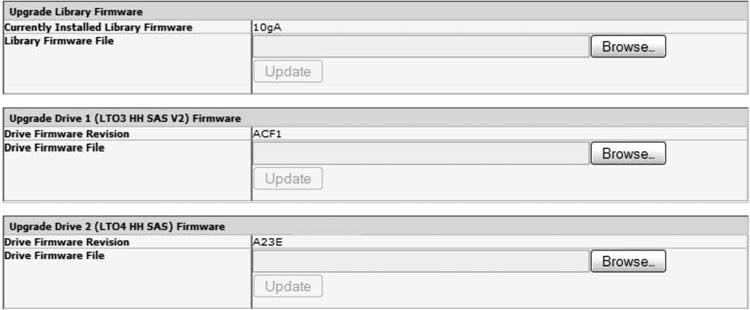
Figura 1: Actualización de firmware de RMU
- Seleccione o haga clic en "Examinar", y vaya a la ubicación donde se encuentra el archivo del firmware de la biblioteca.
- Seleccione el archivo y, cuando vuelva a la página de actualización del firmware, podrá seleccionar el botón "Update" (Actualizar).
Si el botón está "atenuado", no podrá seleccionar el botón "Update" (Actualizar), lo que significa que el firmware de la biblioteca no fue seleccionado. - Después de que el firmware se haya actualizado para la biblioteca de cintas o las unidades de cinta, se recomienda encarecidamente que reinicie el servidor.
- Cuando lo haya hecho, inicie los servicios de software de respaldo, y vea cómo el software de respaldo inicia la biblioteca de cintas o las unidades de cinta.
- Si el firmware de la biblioteca de cintas o las unidades de cinta no se ve como actualizado, recurra al proveedor de software de respaldo correspondiente para obtener soporte técnico por este problema.
Método alternativo. Biblioteca de cintas (cambiador medio) con ITDT-SE
 Nota: En el caso de Windows® o Linux®, Java® es un componente necesario para esta instalación de ITDT-DCR.
Nota: En el caso de Windows® o Linux®, Java® es un componente necesario para esta instalación de ITDT-DCR.
Los entornos de tiempo de ejecución de Java (JRE) compatibles son:
- Java® 1.4.2_17 por Sun Microsystems y superiores
- Java® 1.4.2 SR11 por IBM Corporation y superiores
A continuación, se describe cómo actualizar o aplicar el firmware de la biblioteca de cintas TL2000/TL4000 (cambiador medio) con ITDT-DCR (Versión del cliente de Dell):
- Descargue el firmware adecuado desde el sitio de soporte de Dell.
- En este momento, asegúrese de que los servicios de software de respaldo estén detenidos. Si es necesario, detenga y deshabilite estos servicios, y reinicie el servidor.
- Después de haber descargado y extraído el firmware, vaya a la ubicación de los archivos extraídos.
- Utilice el archivo README_itdt_dcr.txt para los procedimientos de instalación tanto en Windows® como Linux®.
- Seleccione el botón Scan (Escanear) una vez que ITDT-DCR se esté ejecutando.
- Seleccione la biblioteca de cintas que desea actualizar con el firmware.
- Vaya a la ubicación donde extrajo los archivos del firmware.
- Seleccione el archivo de firmware de la biblioteca de cintas adecuada y haga clic en Open (Abrir).
- Cuando la actualización de firmware se haya completado, ITDT-DCR deberá mostrar un resultado PASSED (Aprobado) junto a la biblioteca de cinta actualizada (Figura 2).
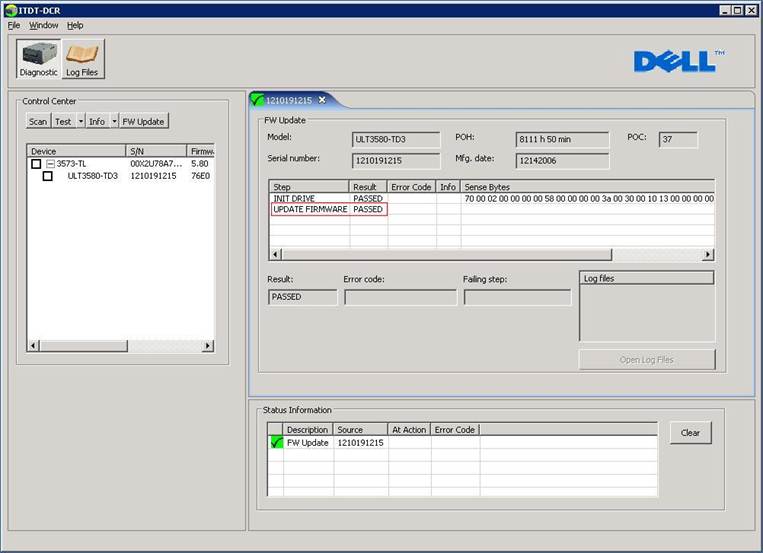
Figura 2: Actualización del firmware de ITDT-DCR
- Después de que el firmware se haya actualizado para la biblioteca de cintas o las unidades de cinta, se recomienda encarecidamente que reinicie el servidor.
- Cuando lo haya hecho, inicie los servicios de software de respaldo, y vea cómo el software de respaldo inicia la biblioteca de cintas o las unidades de cinta.
- Si el firmware de la biblioteca de cintas o las unidades de cinta no se ve como actualizado, recurra al proveedor de software de respaldo correspondiente para obtener soporte técnico por este problema.
Método preferido. Unidades de cinta con ITDT-DCR
 Nota: En el caso de Windows® o Linux®, Java® es un componente necesario para esta instalación de ITDT-DCR.
Nota: En el caso de Windows® o Linux®, Java® es un componente necesario para esta instalación de ITDT-DCR.
Los entornos de tiempo de ejecución de Java (JRE) compatibles son:
- Java® 1.4.2_17 por Sun Microsystems y superiores
- Java® 1.4.2 SR11 por IBM Corporation y superiores
A continuación, se describe cómo actualizar o aplicar el firmware de las unidades de cinta TL2000/TL4000 con ITDT-DCR (Versión del cliente de Dell):
- Descargue el firmware adecuado desde el sitio de soporte de Dell.
- En este momento, asegúrese de que los servicios de software de respaldo estén detenidos. Si es necesario, detenga y deshabilite estos servicios, y reinicie el servidor.
- Después de haber descargado y extraído el firmware, vaya a la ubicación de los archivos extraídos.
- Utilice el archivo README_itdt_dcr.txt para los procedimientos de instalación tanto en Windows® como Linux®.
- Seleccione el botón Scan (Escanear) una vez que ITDT-DCR se esté ejecutando.
- Seleccione la unidad que desea actualizar con el firmware.
- Vaya a la ubicación donde extrajo los archivos del firmware.
- Seleccione el archivo del firmware de la unidad de cinta adecuado para dicha unidad y haga clic en Open (Abrir).
- Cuando la actualización de firmware se haya completado, ITDT-DCR deberá mostrar un resultado PASSED (Aprobado) junto a la unidad actualizada (Figura 2 anterior).
- Después de que el firmware se haya actualizado para la biblioteca de cintas o las unidades de cinta, se recomienda encarecidamente que reinicie el servidor.
- Cuando lo haya hecho, inicie los servicios de software de respaldo, y vea cómo el software de respaldo inicia la biblioteca de cintas o las unidades de cinta.
- Si el firmware de la biblioteca de cintas o las unidades de cinta no se ve como actualizado, recurra al proveedor de software de respaldo correspondiente para obtener soporte técnico por este problema.
Método alternativo. Unidades de cinta con la Unidad de administración remota (RMU)
 Nota: Generalmente, la actualización de la unidad de cinta a través de la RMU tarda aproximadamente 5 minutos. Sin embargo, puede tomar más tiempo y, algunas veces, puede tener más errores que si se usa el método preferido mencionado anteriormente.
Nota: Generalmente, la actualización de la unidad de cinta a través de la RMU tarda aproximadamente 5 minutos. Sin embargo, puede tomar más tiempo y, algunas veces, puede tener más errores que si se usa el método preferido mencionado anteriormente.
A continuación, se describe cómo actualizar o aplicar el firmware de las unidades de cinta TL2000/TL4000:
- Si la RMU o la interfaz web no están configuradas, utilice los siguientes enlaces para configurar la RMU:
- Mediante la dirección IP configurada para la RMU/interfaz web, conéctese usando un navegador web como Internet Explorer®, Firefox® o Chrome®.
- Una vez que se encuentre en la RMU o interfaz web, utilice la siguiente ruta de menú: Service Library (Biblioteca de servicios) > Upgrade Firmware (Actualizar firmware).
- Descargue el firmware adecuado desde el sitio de soporte de Dell.
- En este momento, asegúrese de que los servicios de software de respaldo estén detenidos. Si es necesario, detenga y deshabilite estos servicios, y reinicie el servidor.
- Después de haber descargado y extraído el firmware, vuelva a la RMU o interfaz web.
- En la sección superior del centro de la página, verá "Upgrade Drive" (Actualizar unidad) (Figura 1).
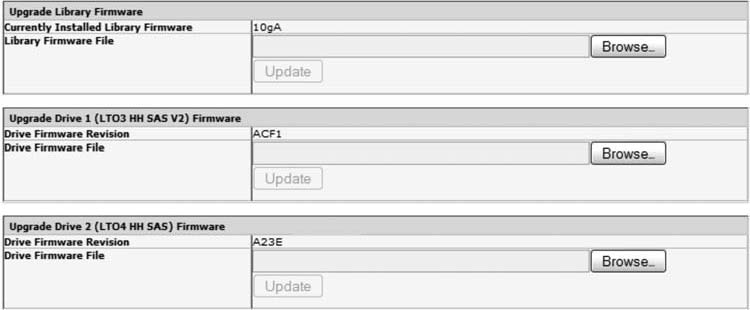
Figura 1: Actualización de firmware de RMU
- Seleccione o haga clic en "Examinar", y vaya a la ubicación donde se encuentra el archivo del firmware de la biblioteca.
- Seleccione el archivo y, cuando vuelva a la página de actualización del firmware, podrá seleccionar el botón "Update" (Actualizar).
Si el botón está "atenuado", no podrá seleccionar el botón "Update" (Actualizar), lo que significa que el firmware de la biblioteca no fue seleccionado. - Después de que el firmware se haya actualizado para la biblioteca de cintas o las unidades de cinta, se recomienda encarecidamente que reinicie el servidor.
- Cuando lo haya hecho, inicie los servicios de software de respaldo, y vea cómo el software de respaldo inicia la biblioteca de cintas o las unidades de cinta.
- Si el firmware de la biblioteca de cintas o las unidades de cinta no se ve como actualizado, recurra al proveedor de software de respaldo correspondiente para obtener soporte técnico por este problema.
原因
-
解決方法
-
対象製品
Servers, PowerVault TL2000, PowerVault TL4000文書のプロパティ
文書番号: 000130520
文書の種類: Solution
最終更新: 22 9月 2021
バージョン: 5
質問に対する他のDellユーザーからの回答を見つける
サポート サービス
お使いのデバイスがサポート サービスの対象かどうかを確認してください。